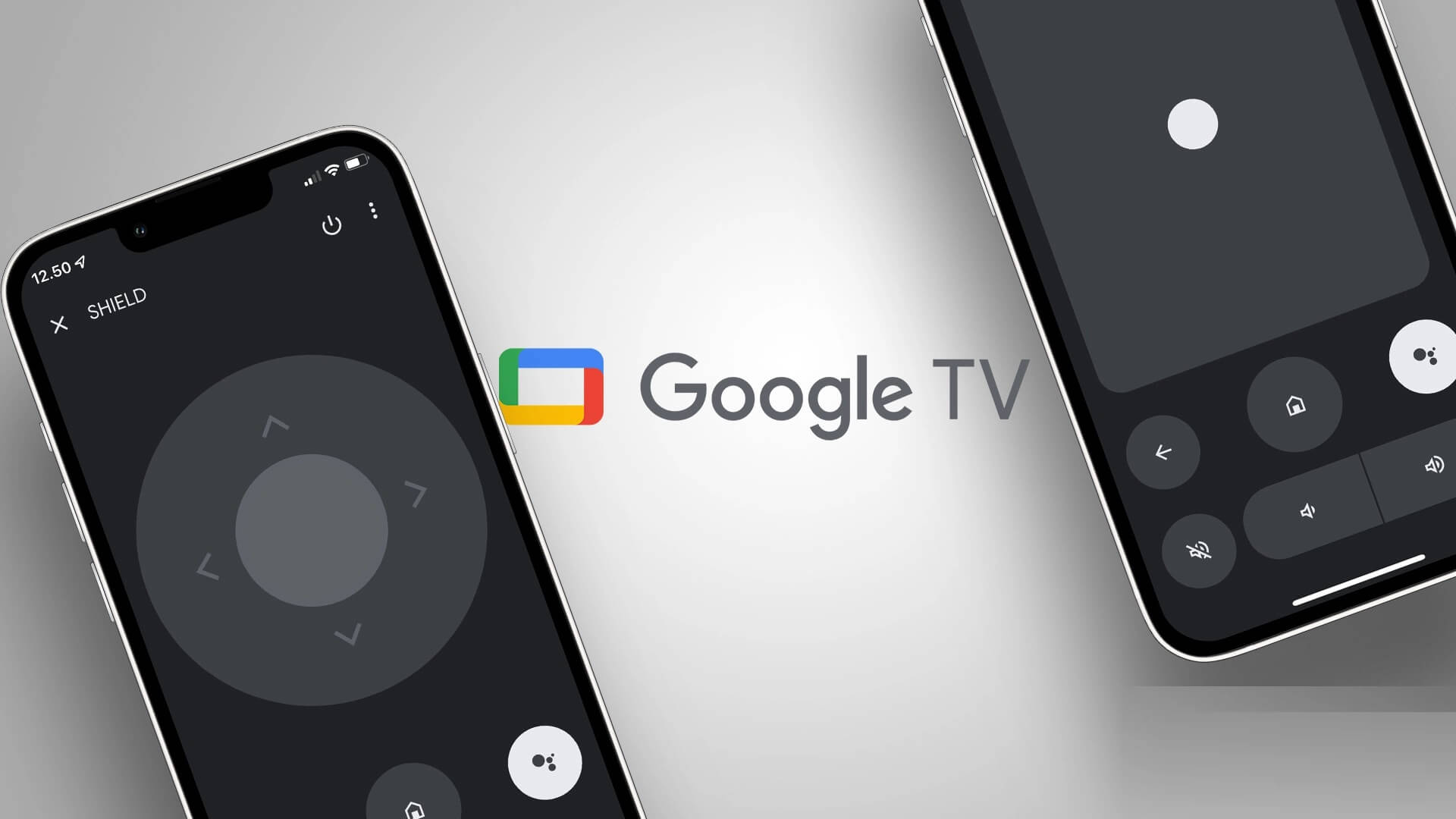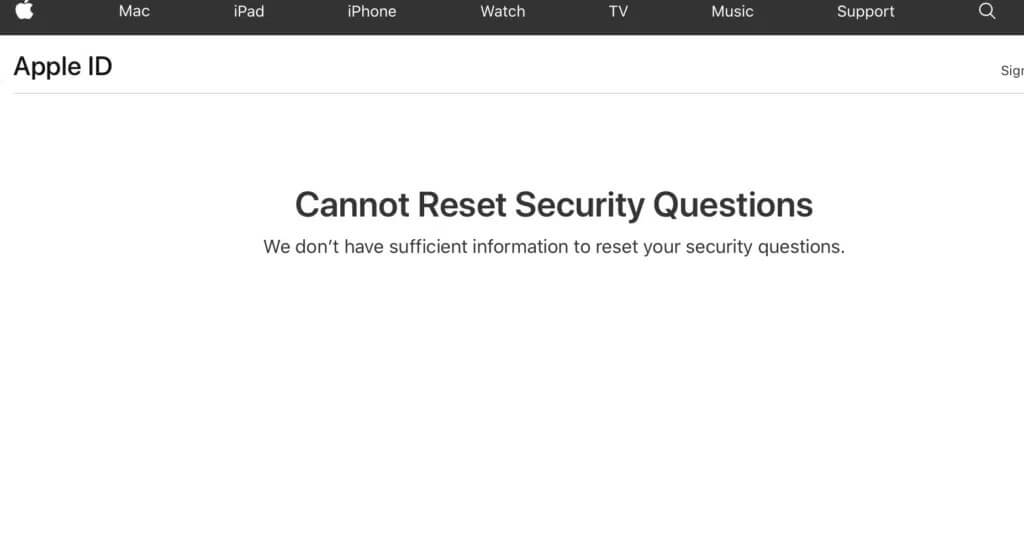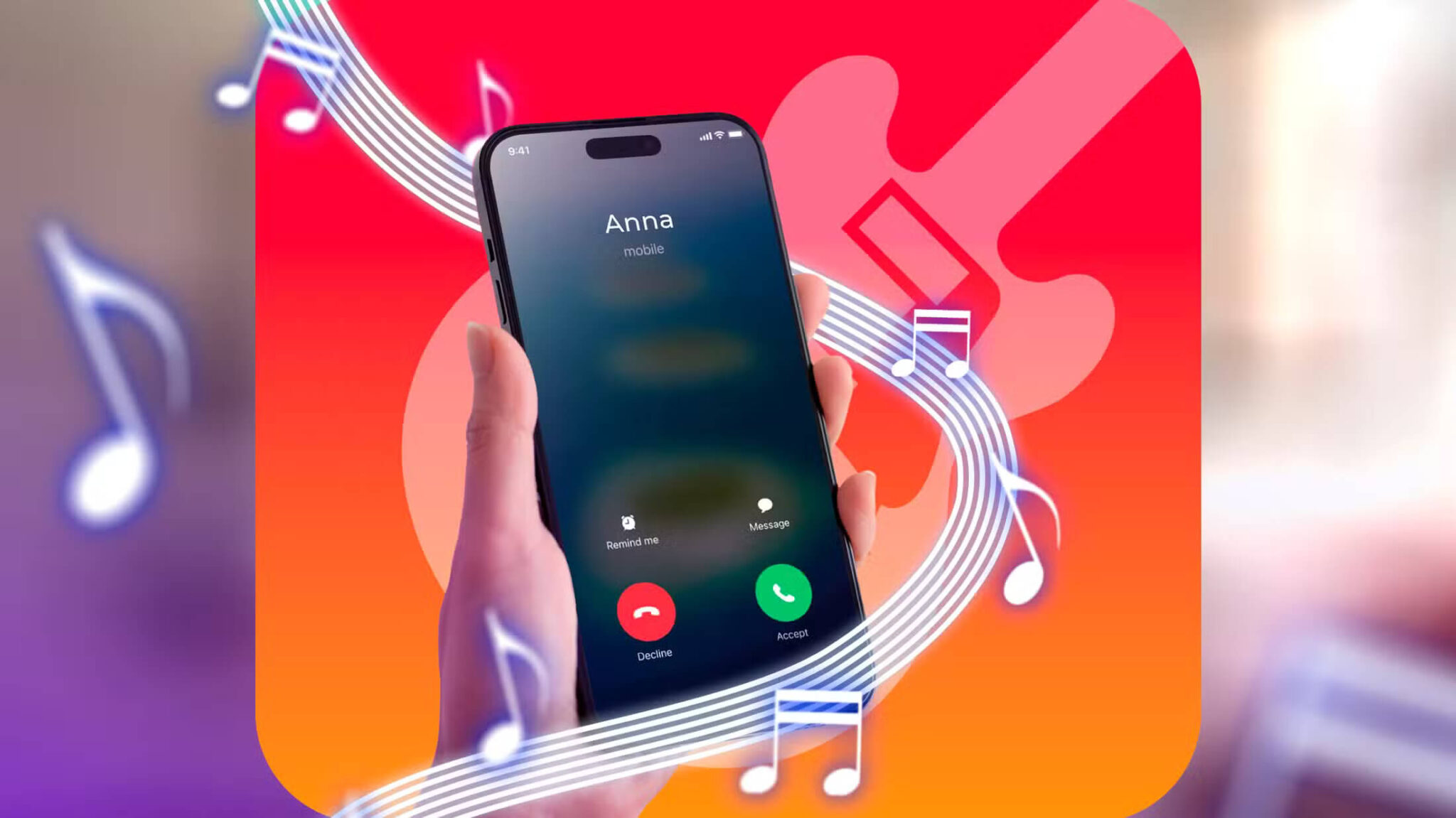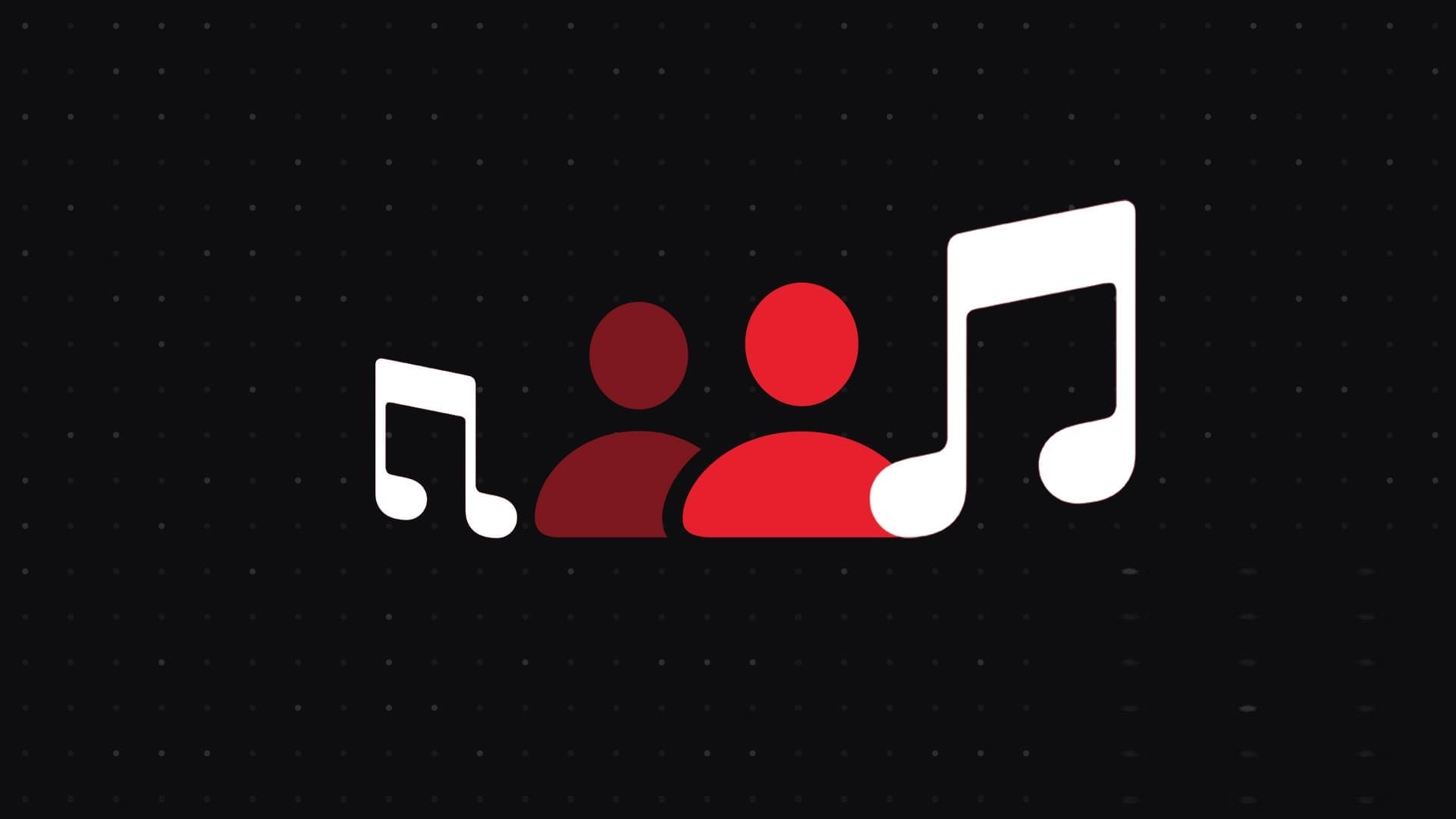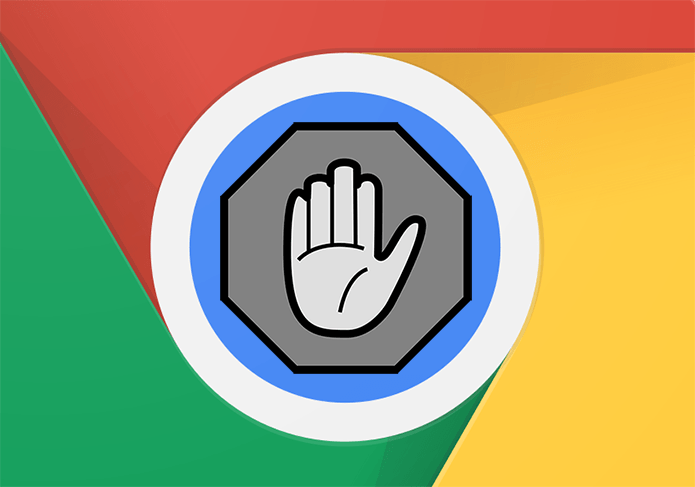När det gäller att redigera foton och videor är det svårt att hitta en mobilapp med alla funktioner man behöver. Det innebär att man ständigt växlar mellan olika tredjepartsappar för fotoredigering för att komma åt vissa filter eller... Dina favoritfunktionerApples fotoapp på iPhone ger dig tillgång till redigeringsfunktionerna i dina favoritappar med några användbara tillägg.
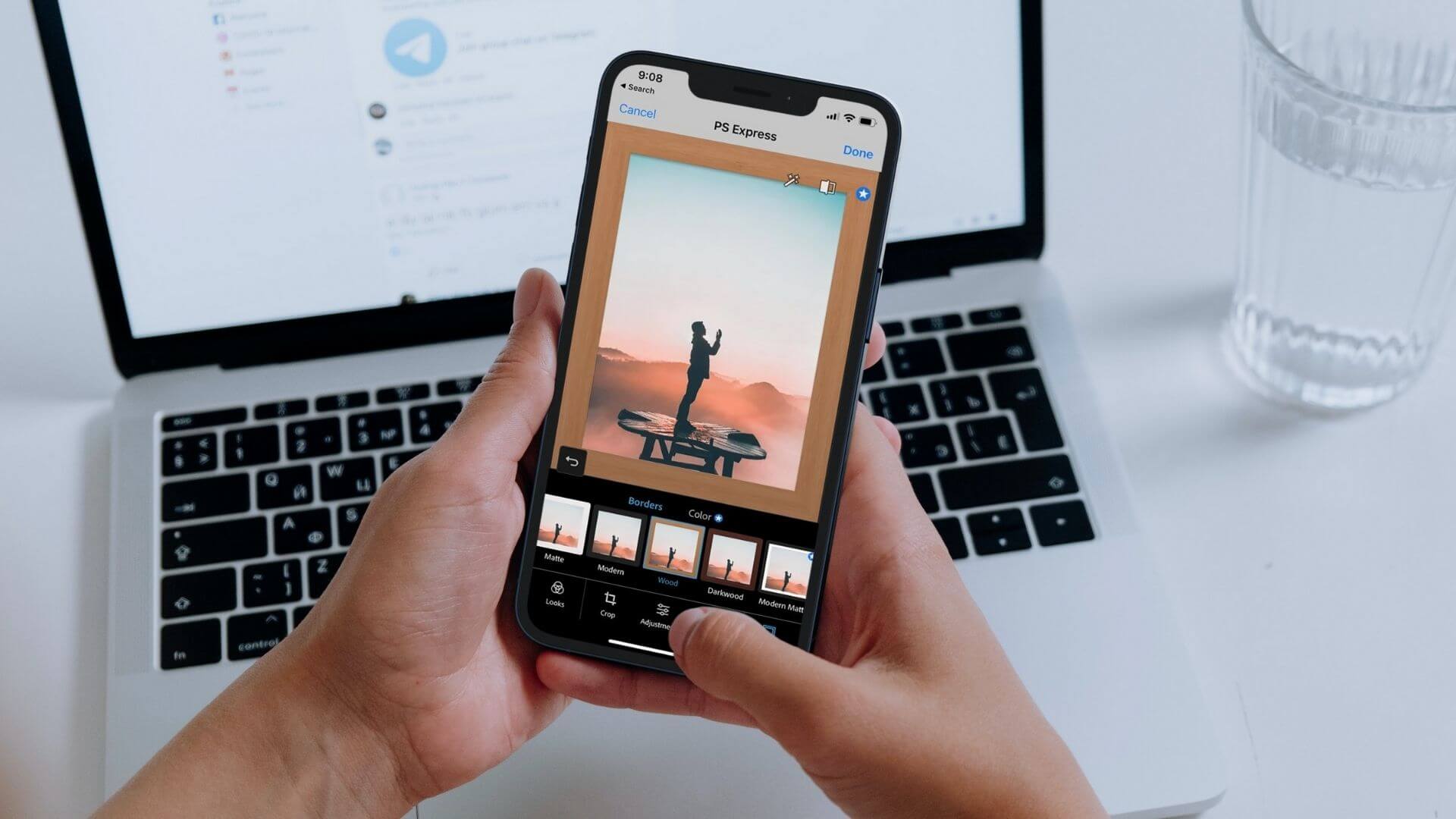
Fototillägg eliminerar behovet av att öppna samma foto eller video i flera TredjepartsapplikationerOm du är intresserad av att lära dig mer, kommer den här guiden att guida dig genom stegen för att lägga till, använda och hantera tillägg i Foton-appen på din iPhone. Så, låt oss börja slösa lite mer tid.
Så här lägger du till tillägg i Foto-appen
För att använda tillägg måste du först ladda ner fotoredigeringsappar som kan fungera som tillägg i Foto-appen. Det är viktigt att veta att inte alla Fotoredigeringsappar som stöder fototillägg Du kan dock hitta gott om appar i App Store. För att se om din favoritapp har stöd för tilläggsfunktionen kan du kontrollera appbeskrivningarna i App Store.
När du har laddat ner appar som stöder tilläggsfunktionen visas de i appen Foton.
Så här redigerar du foton och videor med tillägg i Foto-appen
Efter att du har laddat ner relevanta appar från Apple App Store är de redo att användas i Foto-appen. Så här använder du tillägg i Foto-appen för att redigera foton och videor.
Steg 1: sätta på fotoapp På din iPhone. Öppna foto eller video som du vill redigera.
Steg 2: Klicka på Redigera alternativ I det övre högra hörnet. Detta kommer att Öppna fotot eller videon I Redigeringsläge.
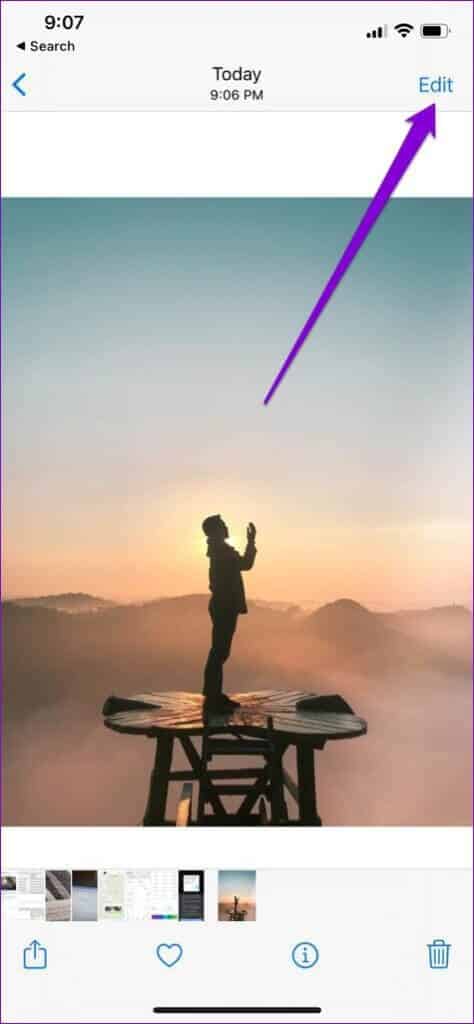
Steg 3: Klicka på ellipsikon (cirkel med tre punkter) I det övre högra hörnet för att se Alla appar som stöder bildtillägg. Klicka Tillägg som du har laddat ner och som du vill använda.
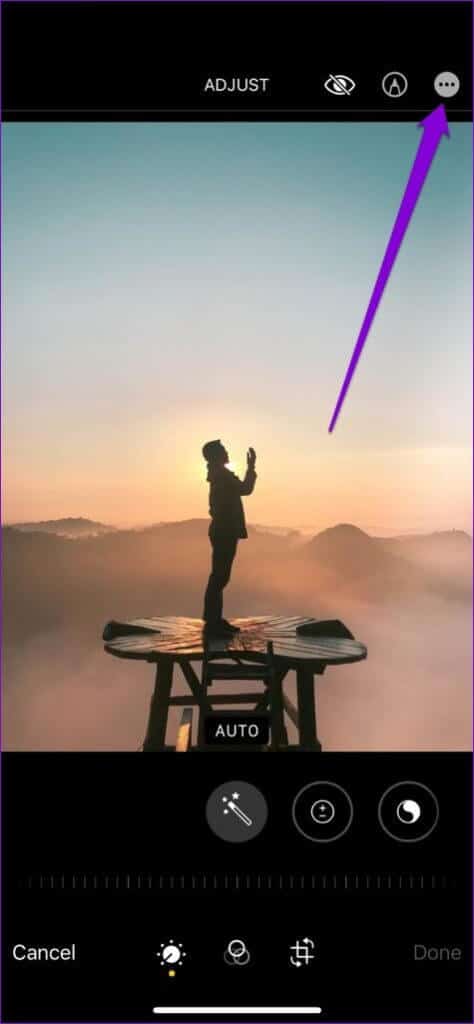
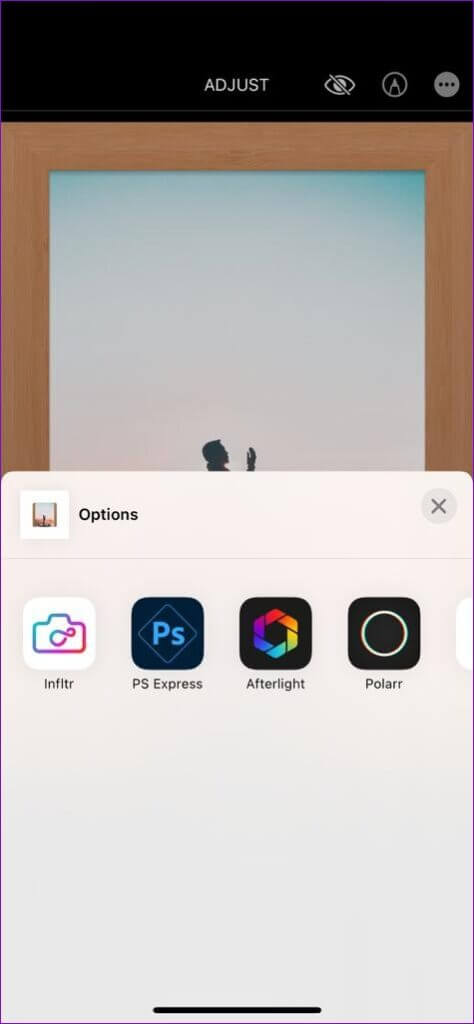
Steg 4: använda sig av Redigeringsfunktioner För den specifika appen för att redigera ditt foto eller din video. När du är klar med redigeringen trycker du på Alternativ klart I det övre högra hörnet för att spara ändringarna.
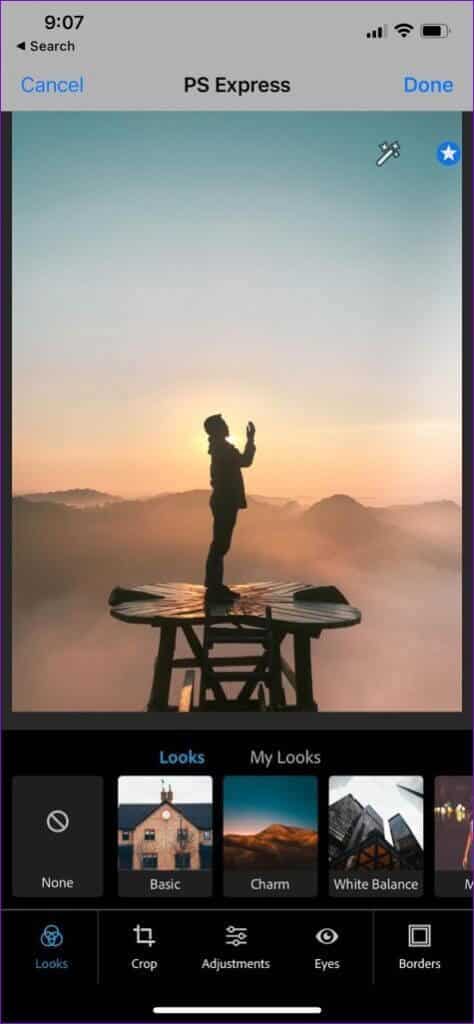
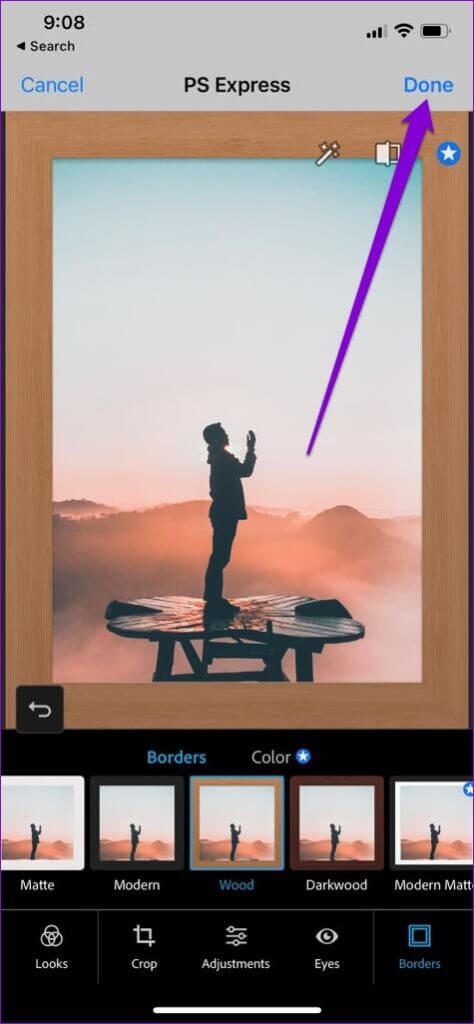
Steg 5: Efter det kan du klicka på Ikon med tre punkter Överst igen och välj En annan förlängning För att redigera ditt foto eller din video. Klicka på efter att du har redigerat det. Den var klar i det övre högra hörnet.
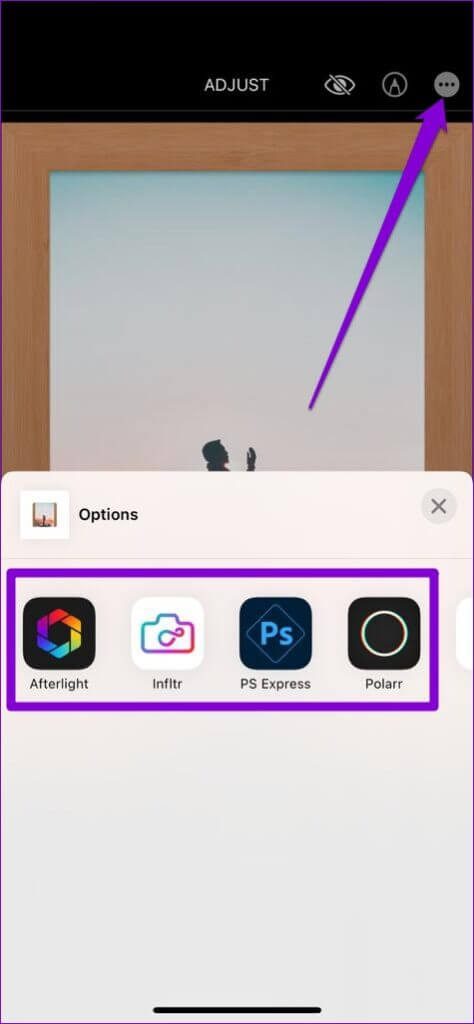
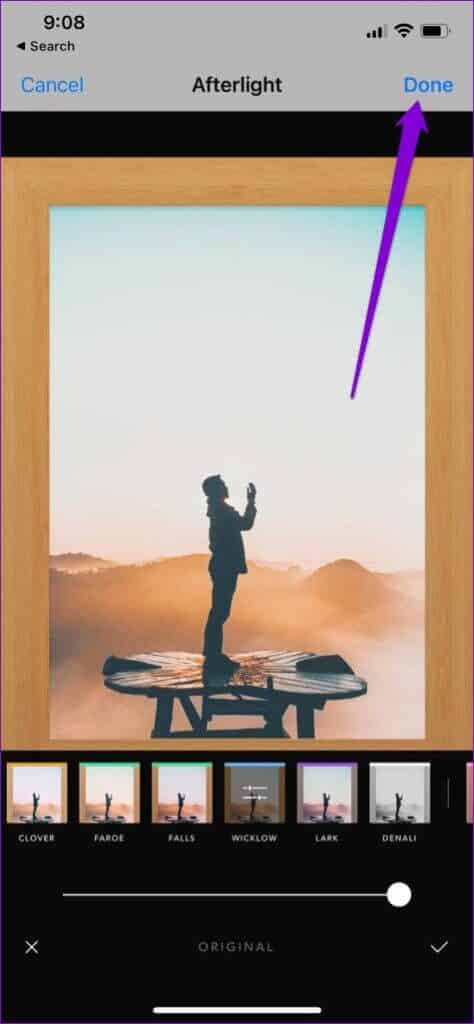
På samma sätt kan du använda flera tillägg för att redigera din bild eller video.
Steg 6: distans Redigera ditt foto Eller din video, klicka Den var klar I det nedre högra hörnet för att spara ändringarna och avsluta. Redigeringsläge.

Så här hanterar du tillägg i Foto-appen
Många appar fungerar som tillägg i Foto-appen. Därför kan det lätt bli förvirrande om du förlitar dig på flera appar för dina redigeringsbehov. Som tur är kan du också ordna om tilläggen i Foto-appen så att dina favoriter alltid visas först.
Läs vidare för att lära dig hur du hanterar tillägg i appen Foton.
Steg 1: sätta på fotoapp Öppna valfritt foto eller video på din iPhone.
Steg 2: Klicka på Redigera alternativ i det övre högra hörnet.
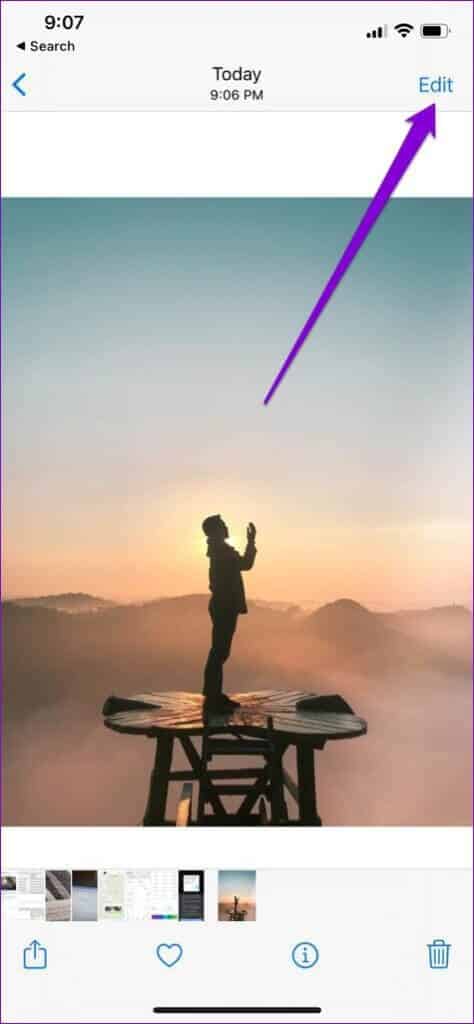
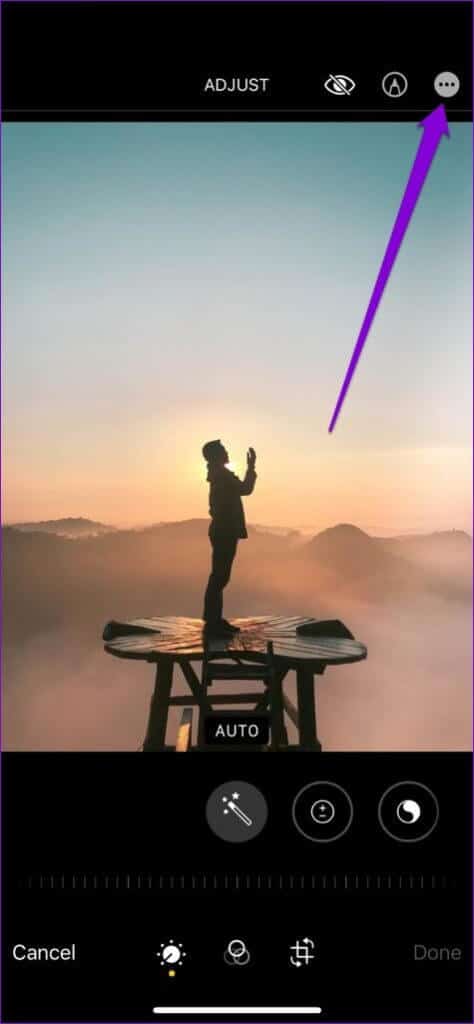
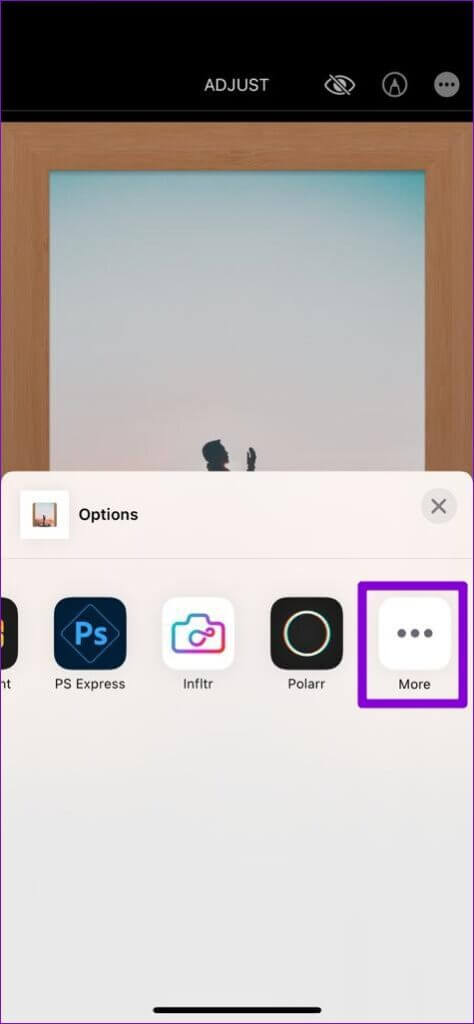
Steg 4: Detta kommer att leda till Visa en lista över appar som är tillgängliga som tilläggKlicka på Redigera för att göra ändringar i listan.
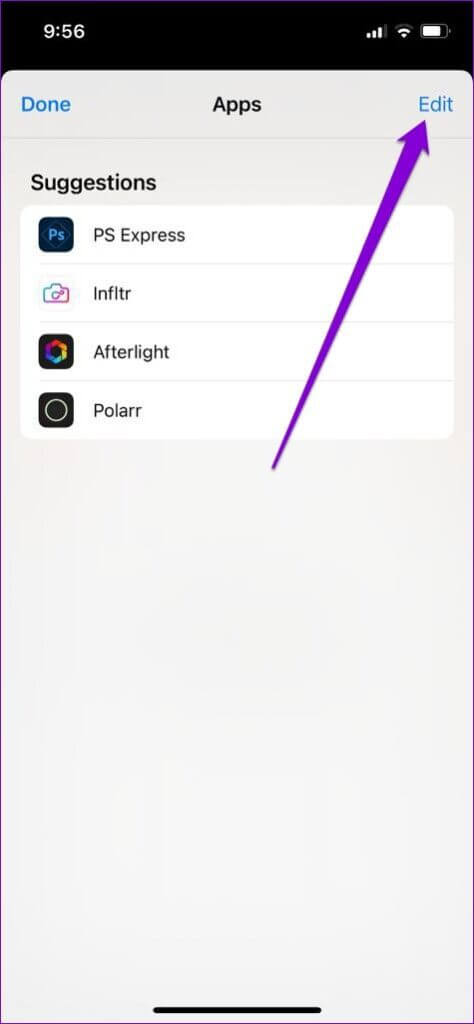
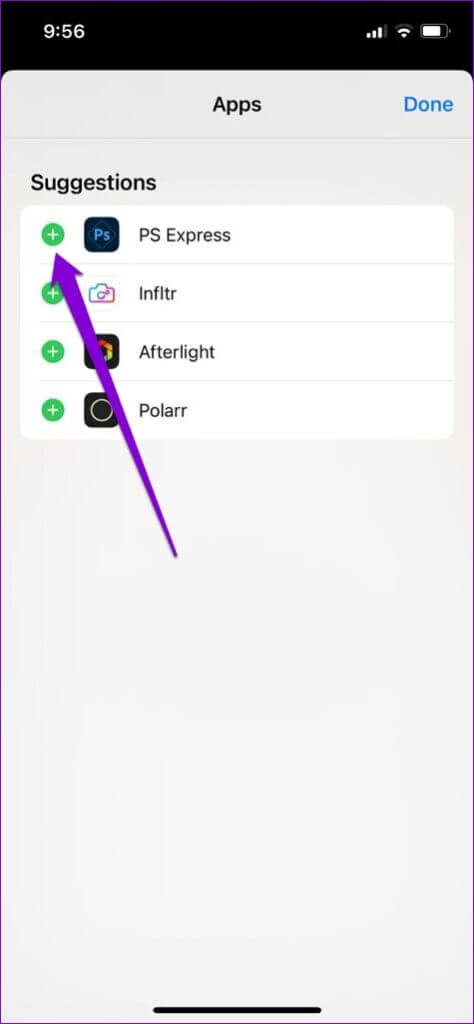
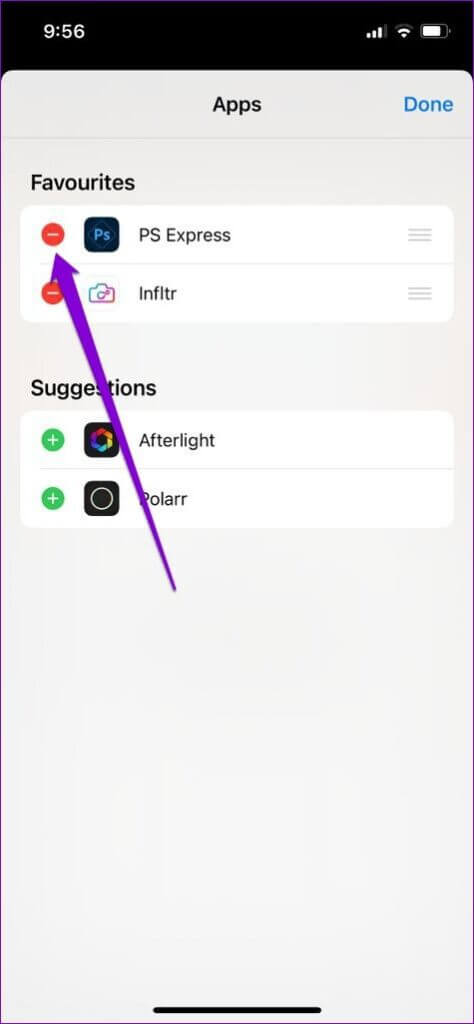
Steg 6: När den har lagts till, tryck och håll. De tre horisontella linjerna bredvid appen och dra den uppåt eller nedåt för att ändra ordningen på tilläggen. Tryck slutligen på Den var klar för att spara ändringarna.
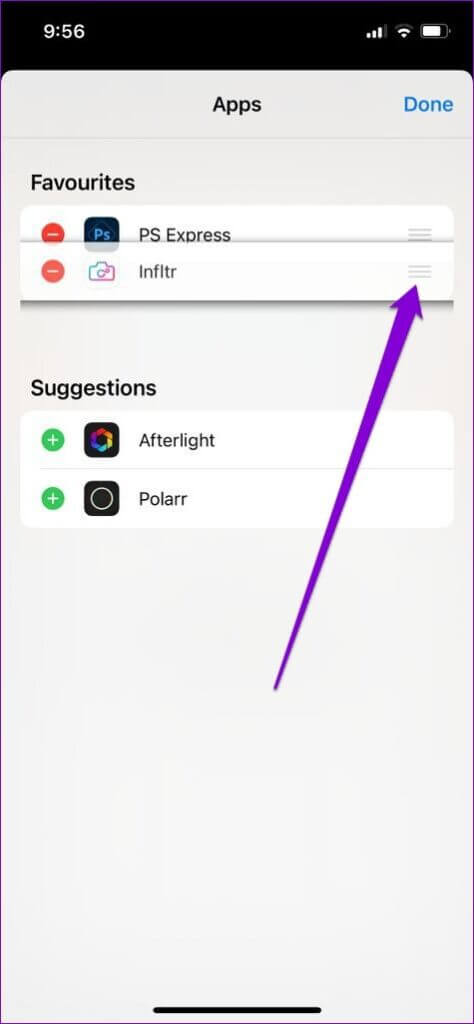
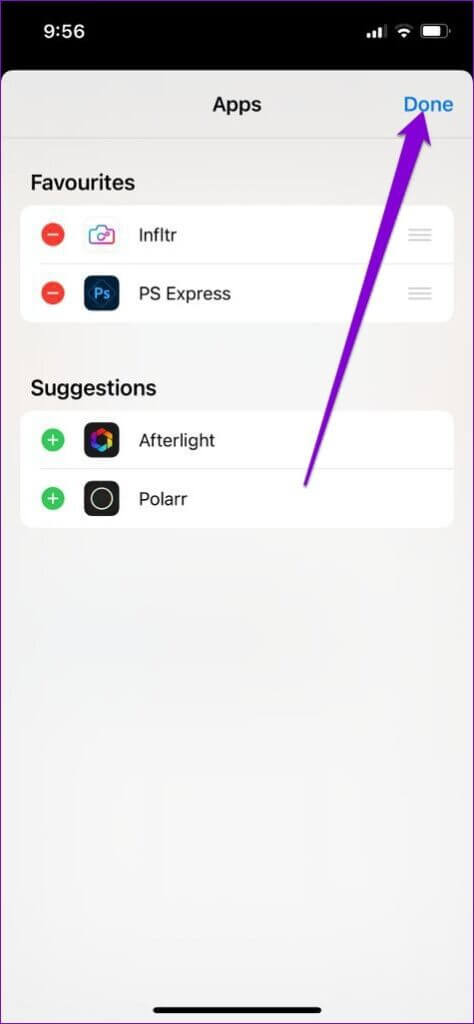
Nästa gång du öppnar Fototillägg visas dina favorittillägg alltid först.
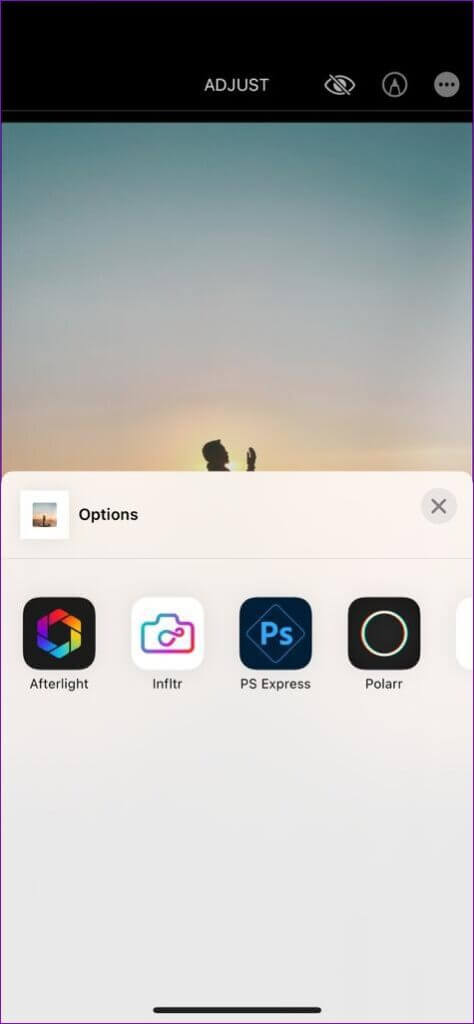
Redigering gjort enkelt
Att redigera foton och videor utan att växla mellan olika appar kan vara bekvämt, vilket gör processen mycket snabbare och smidigare. Det finns många appar du kan hitta som fungerar som tillägg till Foto-appen. Dessutom är det enkelt att använda och hantera dessa fototillägg.